 آموزش اگزیت لگ
آموزش اگزیت لگ
آموزش سوما استفاده از برنامه SOMA اندروید
Help SOMA

آموزش سوما
– سوما مسنجر مسنجری شبیه به واتساپ می باشد که شما میتوانید با دوستان خود به صورت رایگان چت کنید و انواع فایل ها و تصاویر خود را با یکدیگر به اشتراک بگذارید در این پست شما نحوه انجام کار با استفاده از پیام رسان همراه با تصویر یاد خواهید گرفت که میتوانید با ما همراه شوید همچنین میتوانید از آموزش مشابه موجود در سایت همانند آموزش جیمیل که در سایت موجود است نیز دیدن کنید
پس از نصب برنامه را اجرا کنید گزینه Agree and Activate را انتخاب کنید در صفحه جدید شما باید کشور را ایران انتخاب کنید سپس شماره تلفن خود را وارد کنید و گزینه Next را بزنید که یک کد چهار رقمی به شماره تلفنی که وارد کرده اید ارسال میشود باید کد را در کادر وارد کنید
به همین سادگی حساب سوما مسنجر شما ساخته شد !
با ورود به برنامه سه قسمت را مشاهده میکنید
Favorites: لیست مخاطبین شما که از برنامه استفاده میکنند ظاهرا باید در این قسمت لیست مورد علاقه قرار میگرفت که …
Chat: لیست چت های خود را مشاهده میکنید که برای حذف کردن چت چند ثانیه چت مورد نظر را لمس کنید تا منو جدید برای شما باز شود و از منو گزینه Delete Chat را انتخاب کنید. همچنین با انتخاب Mute شما میتوانید تمام پیام های دریافتی از چت مورد نظر را بیصدا کنید (فقط چت انتخاب شده)
Contacts: لیست تمام مخاطبین ذخیره شده در گوشی شما نمایش داده میشود که میتوانید انها را به برنامه دعوت کنید .
جهت ورود به تنظیمات دکمه پایین گوشی سمت چپ را لمس کنید یا از بالای صفحه سه نقطه انتخاب شده در تصویر را انتخاب کنید سپس گزینه Settings را انتخاب کنید
Profile: در این قسمت شما میتوانید برای حساب خود عکس انتخاب کنید استاتوس و نام نمایشی خود را وارد کنید
Notifications: در این قسمت میتوانید هشدارهای مختلف را غییر فعال کنید همچنین در قسمت Sound میتوانید هشدار پیش فرض برنامه را تغییر دهید Preview هم نمایش پیش فرض پیام ارسالی را غییر فعال یا قعال کنید
Account: تنظیمات حساب مثل حذف اکانت سوما مسنجر مخفی کردن آخرین بازدید
Privacy: قسمت Last seen میتوانید آخرین بازدید خود را غییر فعال کنید Everyone با انتخاب این گزینه آخرین بازدید شما برای همه نمایش داده میشود My contacts آخری بازدید شما فقط برای کسانی که در مخاطبین شما باشند نمایش داده می شود Nobody آخرین بازدید برای هیچ کس نمایش داده نمیشود
Blocked contacts: لیست بلاک شده ها در این قسمت نمایش داده می شود که میتوانید به لیست اضافه کنید یا افراد را از بلاک خارج کنید
read status : با غییر فعال کردن این گزینه حالت خوانده شده برای پیام نمایش داده نمیشه مثل تیک ابی در واتس اپ
Delete My Account: در این قسمت شما میتوانید اکانت خود را برای همیشه حذف کنید کافیه گزینه مشخص شده را انتخاب کنید در مرحله بعد کشور خود را ایران انتخاب کنید و شماره خود را وارد کنید در آخر گزینه Delete My Account را انتخاب کنید
قسمت Usage: در این قسمت میتوانید اطلاعات را مشاهده کنیدچه تعداد پیام ارسال کردین چه تعداد دریافت کردین زمان مکالمه ها و … که برای حذف کردن مقدارها آخرین گزینه را باید انتخاب کنید Reset Statistics
ساخت گروه
برای ساخت گروه در سوما مسنجر ابتدا وارد قسمت چت شوید از بالای صفحه گزینه مشخص شده در تصویر زیر را انتخاب کنید سپس گزینه Create New Group را انتخاب کنید برای گروه نام و عکس انتخاب کنید و سپس گزینه Next را انتخاب کنید لیست مخاطبین مورد نظر را انتخاب کنید و برای ساخته شدن Create را انتخاب کنید























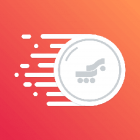


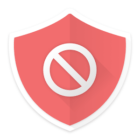
آقا این تماس تصویری گروهیش چجوریه لطفا راهنمایی کنید